前回に続いて今回もPCのフロントエンドの説明となります。今回はグラフ表示機能の説明です。
グラフ表示機能について
グラフの横軸は時系列となり、
またこのグラフにはそういった盛り上がり点を表現する以外に、
- 動画の再生位置をグラフ上で表現すること
- グラフのクリックから動画の再生位置をスキップさせること
- グラフのオンマウスオーバーでその位置のスクリーンショットのサムネイルを表示する
(シーン選択が容易になるように)
動画からの経過時間を横軸に反映し、
この機能のために用いたのが、
Highchartsでのグラフの生成
<script type="text/javascript" src="js/highcharts.src.js"></script>グラフはChartメソッドで初期化しますが、
var chart = new Highchars.Chart(options); //optionがオブジェクトそれでは渡されるオブジェクトの内容です。
var options =
{
credits: {
enabled: false,
},
// 描写先やグラフのタイプを指定する
chart: {
renderTo: "myChart", //グラフ表示先のDIV要素のIDを指定する。
defaultSeriesType: "spline",
margin: [50, 150, 60, 80],
marginRight: 20,
marginLeft: 60,
},
// グラフのタイトルとデザイン
title: {
text: "盛り上がりグラフ",
style: {
margin: "10px 100px 0 0" // center it
}
},
// グラフのサブタイトルとデザイン
subtitle: {
text: "[二][文]金曜ロードショー「アルマゲドン」(1998年米)"+
"J・J・エイブラムスほか脚本マイケル・ベイ監督ブルース・ウィリスベン・アフ",
style: {
margin: "0 100px 0 0" // center it
}
},
// グラフの横軸のメモリと単位
xAxis: {
title: {
text: "時間"
}
},
// グラフの縦軸のメモリと単位
yAxis: {
title: {
text: "res数"
}
},
// グラフ頂点でのツールチップ表示の方法
tooltip: {
formatter: function() {
return "<strong>"+ this.series.name +"</strong>"+ // HTMLが使える
mktime(this.x*asec) +": "+ this.y +" (回)";
},
// グラフ上のポインターの位置にドットのラインを引く。
crosshairs: {
width: 2,
color: 'gray',
dashStyle: 'shortdot'
}
},
// 表示するデータを配列形式で保持する
// 今回の場合は2つのデータを描画する。
// 一つは時間単位の2chの総コメント数で、もう一つはtwitterの総コメント数。
series: [
{"name":"2chのres数","data":
[119,177,307,523,387,513,487,464,284,331,156,99,96,117,
162,354,213,189,593,385,170,362,420,392,703,567,527,390,
485,346,353,263,310,257,175,207,271,269, 247,469,130,123,
421,510,361,371,361,276,419,553,61,124,224,782,670,1097,736]
},
{"name":"twitterのres数","data":
[101,138,196,304,262,333,299,284,205,224,127,76,79,87,128,259,
168, 149,400,298,137,278,332,291,470,387,389,305,337,272,277,210,
240,219,145,177,207,206,176,324,107, 86,313,353,256,259,288,214,
301,391,54,100,182,489,425,657,558]
}
],
// クリックやマウスオーバーの処理を記述。
plotOptions:
{
series: //seriesに対するオプションを設定する
{
point: // 頂点についてイベントを設定する
{
events:
{
click: function() { //clickイベントを定義。
var seektime = (this.x * asec); // 横軸の値を動画再生時間に変換する
myvid.currentTime = seektime; // 動画の再生位置を変更する。
},
mouseOver: function() { //mouseOverイベントを定義
showImg(this.x); // サムネイル画像を表示する。
}
}
},
marker: {
enabled: false,
}
},
}
};インタラクティブな操作(グラフ→動画、サムネイル)
赤字の部分と青地の部分が、
this.
また、
次はマウスオーバーでサムネイル画像を呼び出しているところです。
function showimg(x)
{
//DIVのID、thum配下にimg要素を作成します。
$("#thum").empty(); // thum要素以下のimgを排除します。
// img要素を動的に作成する。サムネイル画像は事前に作成されているモノとする。
var im = $("<img>").attr("src", "/jikkyou/data/"+ id + "-" + (asec * x) + ".png");
$("#thum").append(im); // DIV配下に追加する。
C
im.css("position", "absolute");
// 表示位置をグラフ上のポインター位置に合わせる。グラフの大きさ(chartwidth)を超えないように
// サムネイルの位置を調整する。256とか20とかの直値は使わない方がいいですね^^;
im.css("left", (( chartwidth - 256 ) * (asec * x ) / totaltime ) + 20 );
}これでグラフ上をマウスオーバーで滑らせることでサムネイルがぱらぱらと変わっていきます。
インタラクティブな操作(動画→グラフ)
以上でグラフから別のオブジェクトへの操作が可能となりました。それでは、
var myvid = $("#myVid")[0];
myvid.addEventListener("timeupdate", function(){
var t = Math.floor(myvid.currentTime); //現在の再生時間を整数に
// chartはHighchartsで作成したグラフ
chart.xAxis[0].removePlotLine("plot-line-1"); //グラフのマーカーを削除
chart.xAxis[0].addPlotLine({
value: myvid.currentTime / asec, // X軸(時間軸)に対して再生位置にマーカーを引く
color: "red",
width: 2,
id: "plot-line-1"
});
// 再生時間がupdateSecで割り切れた場合。多重取得防止。
if ( t % updateSec == 0 && t != tTime )
{
tTime = t;
getRes(); // コメントを取得する。
}
});実は以前紹介したコメント取得の部分に含まれていたのですが、
動画再生時に都度呼び出されるtimeupdateイベントで、
また、
こんな風になりました
それでは実際のグラフの様子を見てみましょう。
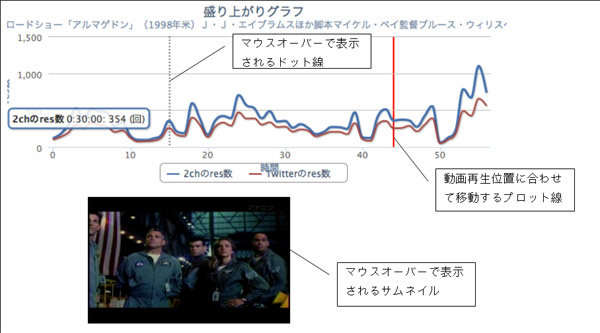
動画は
以上がグラフと動画、
コーディングも楽しくなります。



